【まとめ】Netflix動画をPCに録画・保存・DVDに焼く方法
- ホーム
- サポート
- 動画キャプチャ・編集
- 【まとめ】Netflix動画をPCに録画・保存・DVDに焼く方法
概要
Netflixでは、メンバーのユーザーは好きなドラマ、映画、Netflixオリジナル番組を自由に視聴できます。この記事は、主にNetflix動画を録画して保存する方法と画をDVDに保存する方法を紹介します。

一、Netflixについて
Netflixの映画およびテレビ番組のコンテンツは、コンテンツプロバイダー、ディストリビューター、プロデューサー、およびクリエイターと協力して映画やテレビ番組のライセンスを取得していますが、各ライセンス契約は異なるため、すべてのビデオがビデオダウンロードサービスを提供するわけではありません。 。
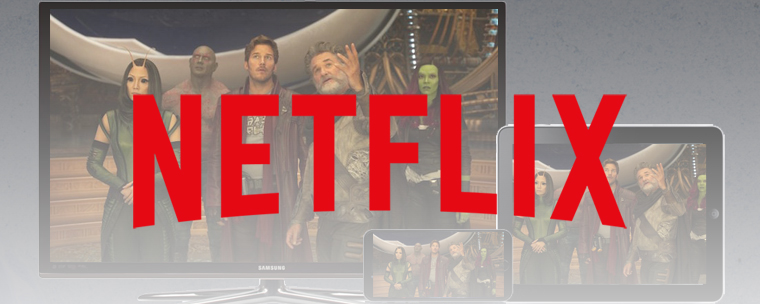
Netflix動画をダウンロードできない場合、他のソリューションはありますか? 答えは、動画キャプチャ・編集ソフトウェアRenee Video Editor Proを使用して直接録画することです。 Netflix動画をコンピューターに正常に録画して保存した後、DVDに書き込むことはすぐに達成できます。
二、Netflix動画を録画・編集する方法
1、Netflixを録画して保存する

無料 無料で利用できる。
操作簡単 ボタン一つで任意の動画を録画可能。
強力 MP4 、flv 、MOV 、 AVI 、 WMVなど各形式動画に対応。Windows 10 、8.1、8、7、Vista、XP等環境対応。
日本語対応 インターフェースは日本語化されている。
多機能 動画キャプチャ、予約録画、形式変換、動画回転、動画カット、トリミング、動画結合、動画クロップ、動画分割、BGM追加等様々な編集機能があります。
無料で利用できる
ボタン一つで任意の動画を録画可能。
強力で多機能
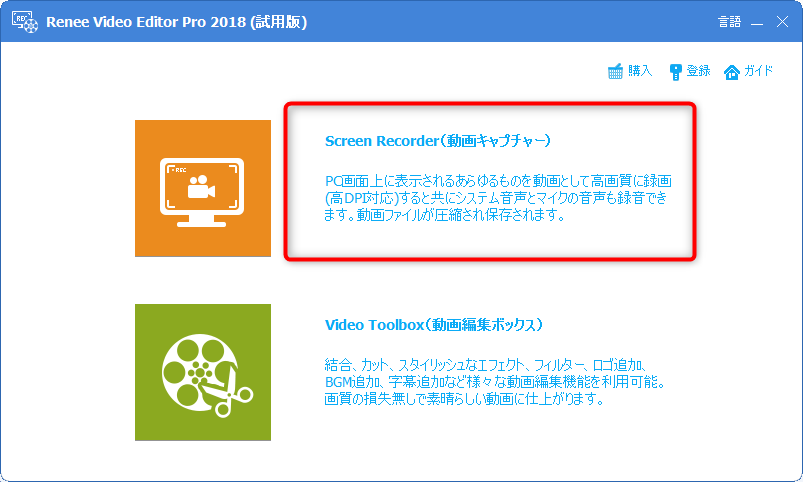
② 録画前に、右下にある「設定」ボタンをクリックします。「形式」「品質」「解像度」「FPS」「ファルダ」を設定できます。
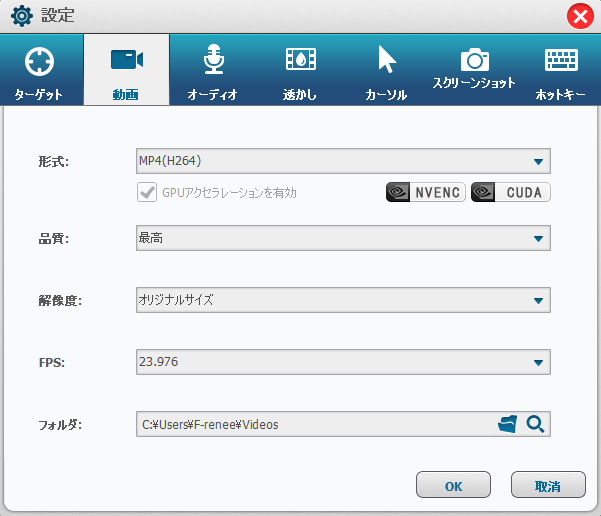
③「録画範囲」、「録音タイプ」、「出力先」を指定して、「開始」ボタンをクリックすると、録画開始します。
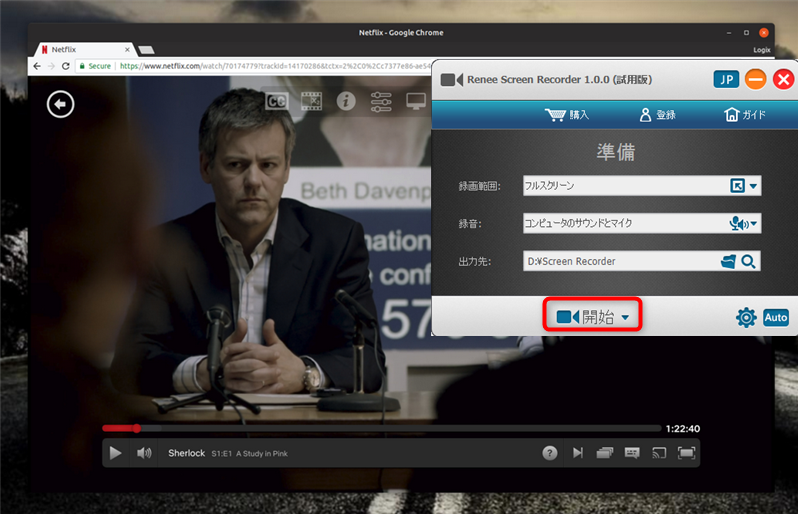
画範囲に「カスタマイズ」を選択した場合、範囲を選択し、「録画」ボタンをクリックすると、録画開始します。
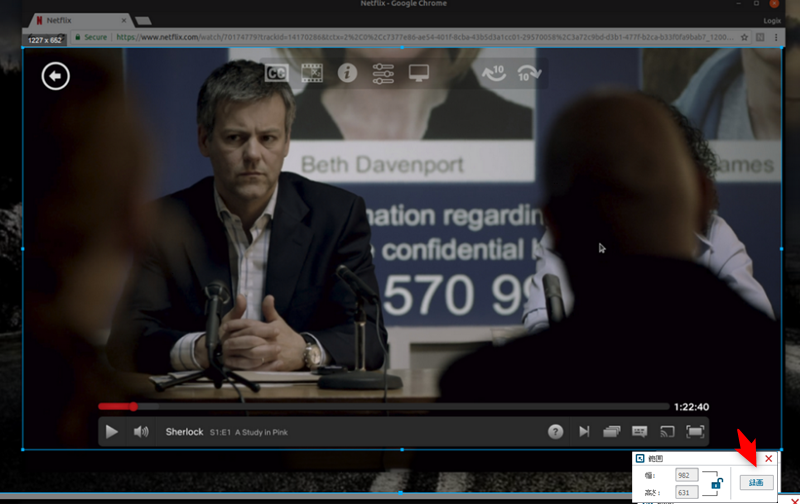
④ 「停止」ボタンをクリックして録画を終了し、録画した動画が保存されます。
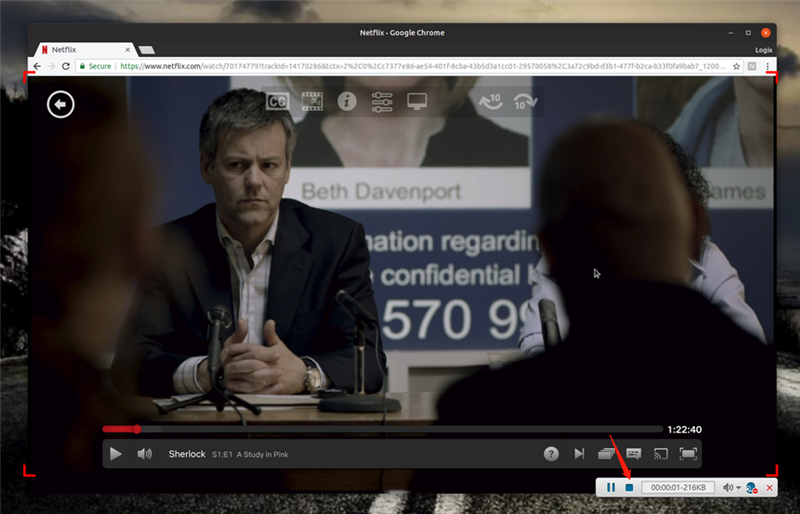
2、Netflix動画を編集する
① 動画カット。開始点と終了点を設定し、動画を切り取ることができます。
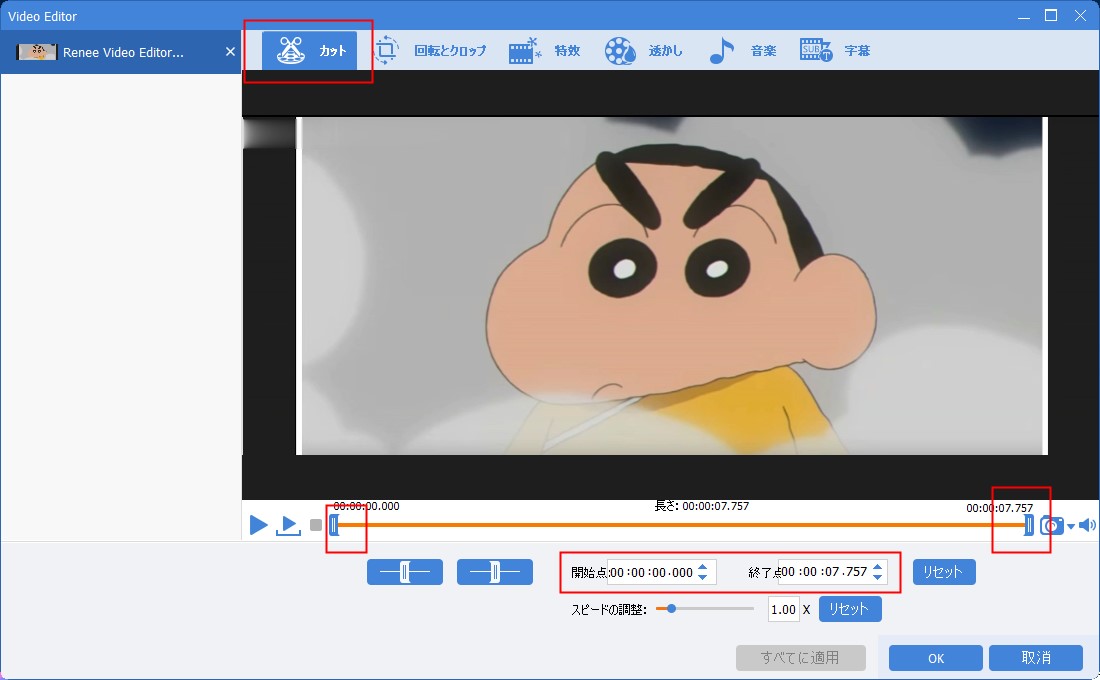
② 回転とクロップ。動画を回転したり、動画の余白や黒帯をカットしたり、画面サイズを変更したりすることが可能です。
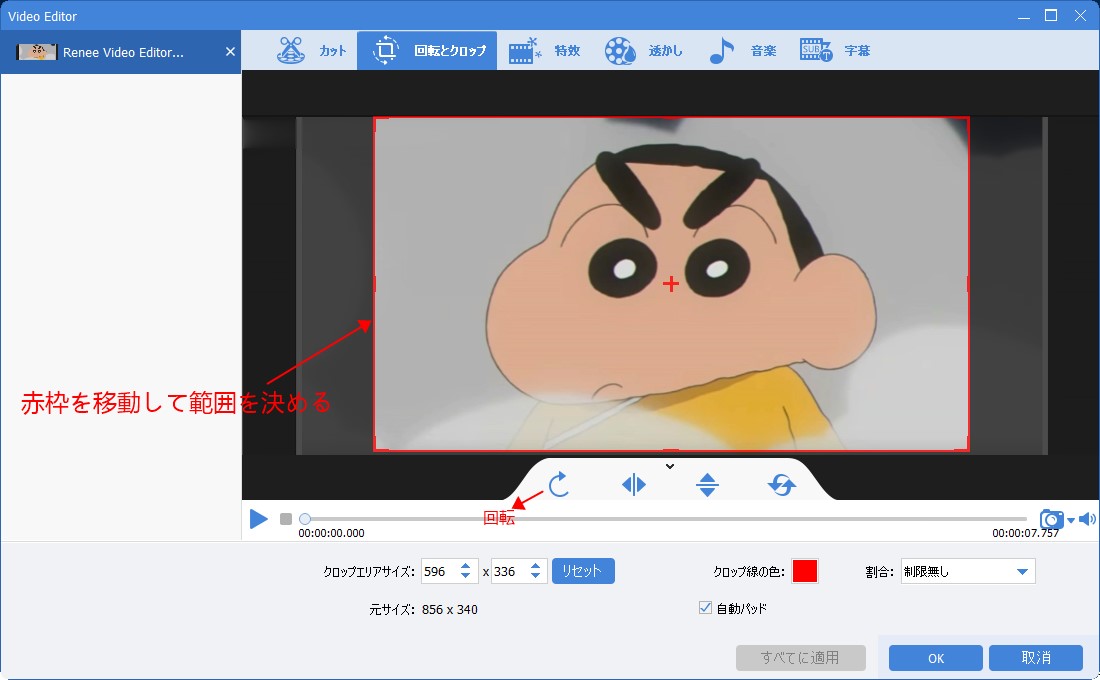
③ 特効。動画にフィルタ効果を追加したり、ズームイン、ズームアウトなどの効果を追加したりすることが可能。
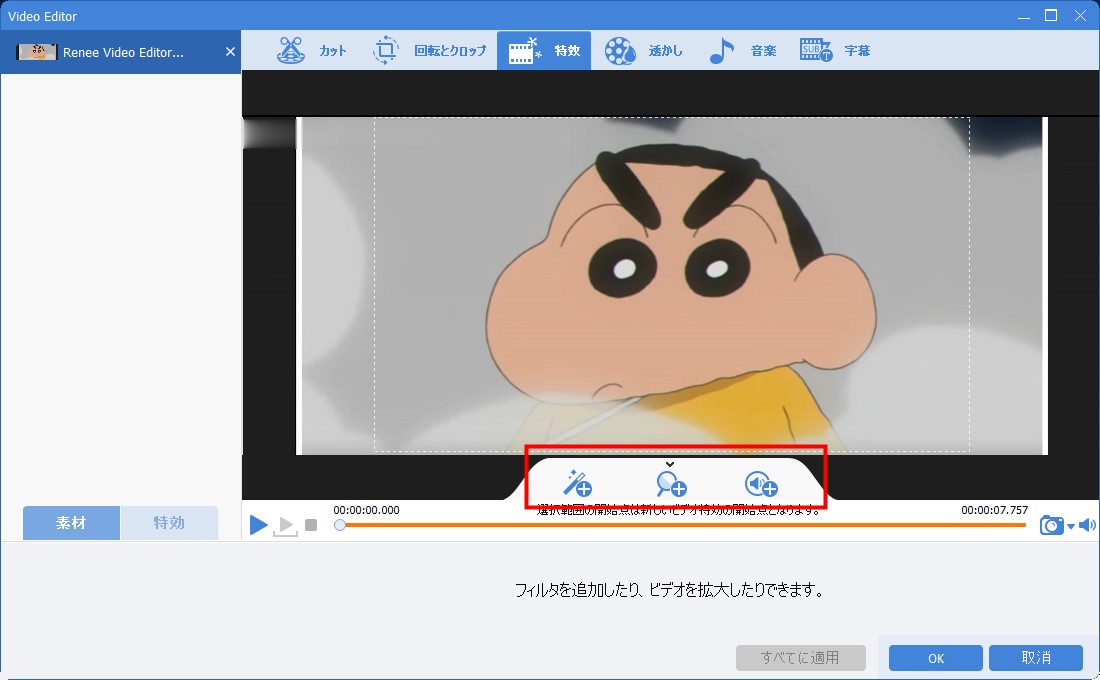
④ 透かし。テキスト・画像・動画の透かしを追加したり、元のロゴ・透かしなどを消去したりすることが可能。
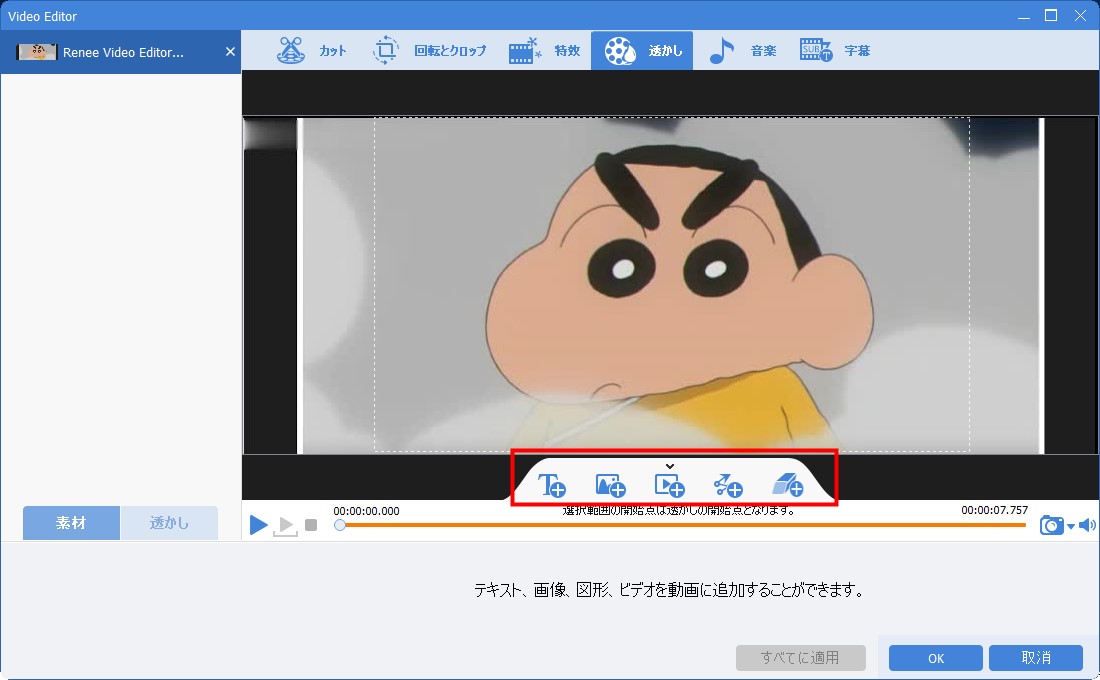
⑤ 音楽。動画の音声を消したり、新しいバックグラウンドミュージックを追加したりすることが可能。
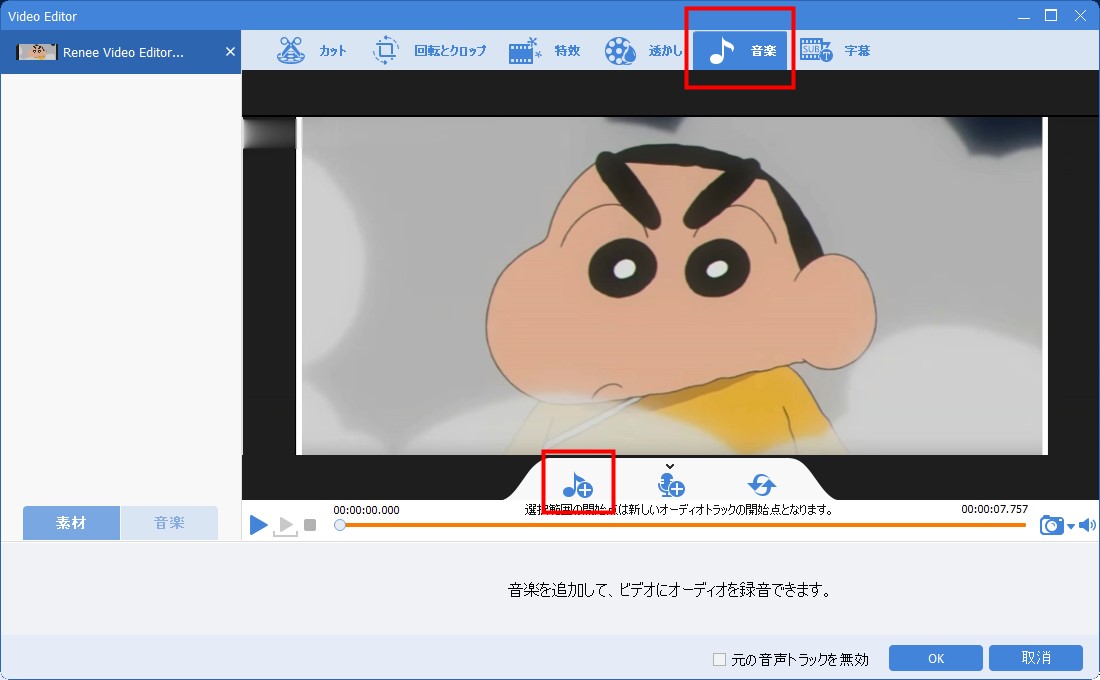
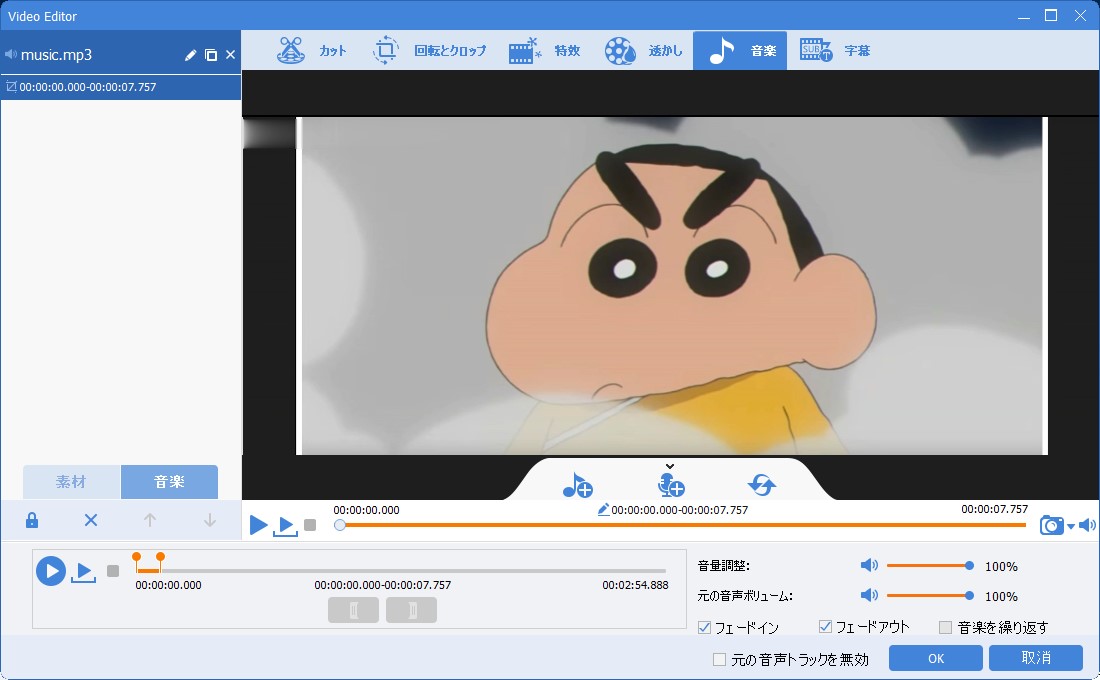
⑥ 字幕。動画に任意の位置で字幕を追加することが可能です。
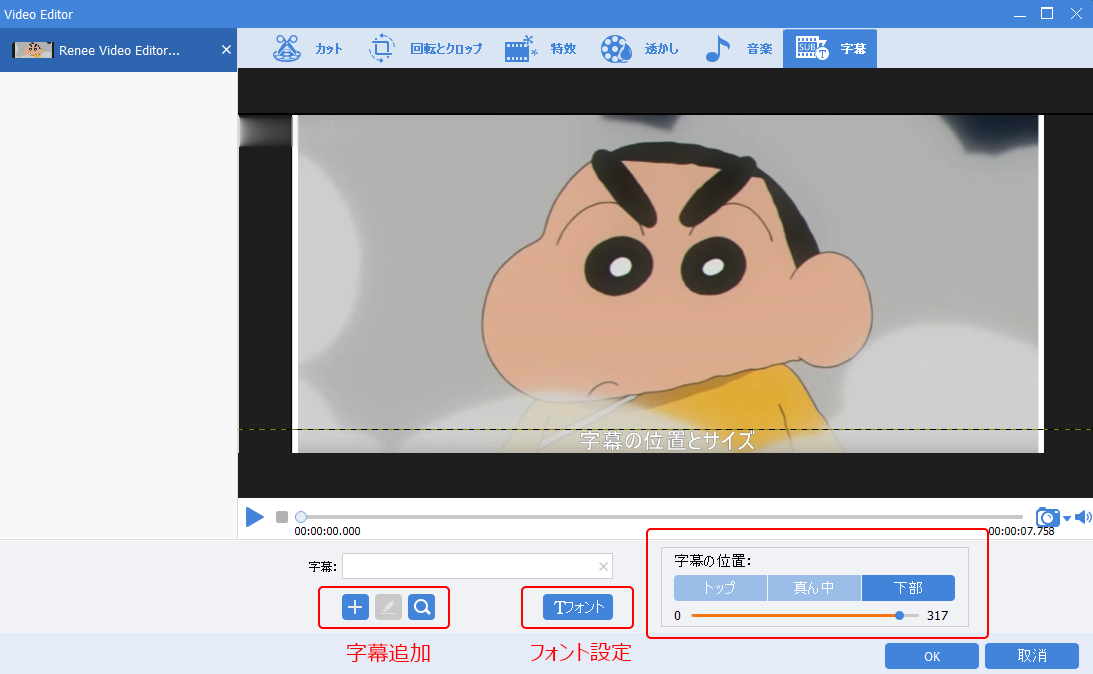
三、Netflix動画をDVDに焼く方法
① 空のDVDをコンピューターに挿入します挿入します。
② エクスプローラーで録画したNetflix動画を選択し、上部のメニューバーで「共有」-「ディスクに書き込む」をクリックします。
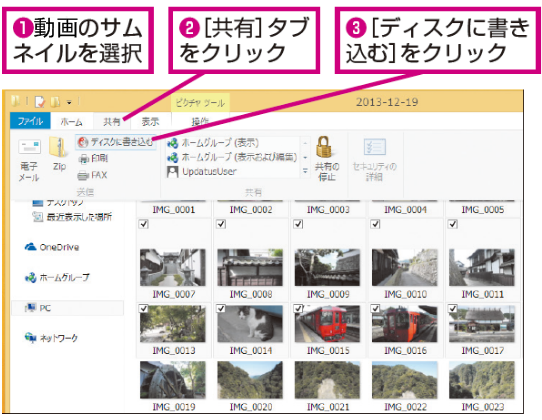
③ ディスクのタイトルを入力し、「CD/DVDプレーヤーで使用する」をクリックし、「次へ」をクリックします。
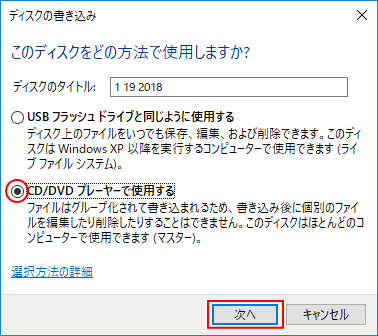
関連記事 :
2022-06-19
Imori : MPEG4のミュージックをオーディオに変換することは難しくないが、再生便利のためには、MP3形式に変換するのが最適です。MPEG...
2020-02-14
Ayu : FIFA生放送、またはゲームを実行する時、よくティアリングという現象が発生します。ゲームの体験が大きく落ちます。一般的には、垂直...
2020-02-14
Yuki : Youtubeなどの動画共有サイトで動画を見たり、音楽を聴いたりする人が多いです。動画の音楽、音声をダウンロードしたい場合、曲名...
2020-11-23
Satoshi : PC上の動画やその他の動画をiPhoneに転送すると、フォーマットの問題などの理由で動画を再生できません。 iPhoneはどの動...
何かご不明な点がございますか?




